Microsoft Teamsは、Microsoftが提供しているコミュニケーションツールです。Teamsの機能として、チャットや音声通話・WEB会議などを利用することができます。
Teamsを利用するには、Office365を契約して利用する有料プランとMicrosoftアカウントを作成して利用する無料プランの2パターンがあります。
ただし、会議主催者が有料プランのTeamsを利用している場合は、WEB会議へ招待されるだけのゲストユーザは、Office365の契約、Microsoftアカウントの作成を必ずしも行う必要がありません。
この記事では、Office365の契約、MicrosoftアカウントのないユーザをWEB会議にゲストとして招待し、会議に参加させる方法を記載します。
会議の作成方法
この手順は、Microsoft Teamsの有料プランを利用しているユーザ(主催者)が行います。
Teamsのアプリを立ち上げ、左側のタブから[予定表]をクリックします。
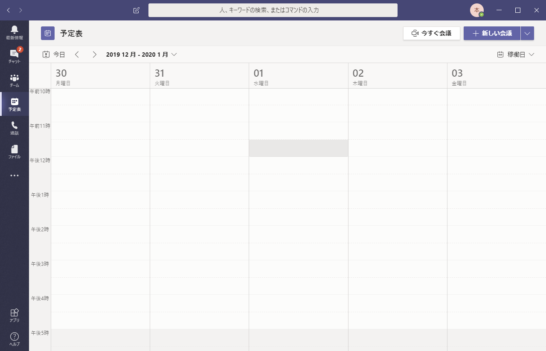
会議を開催する時間帯をクリックすると[新しい会議]の画面が表示されます。タイトルなどは任意で情報を入力し、[必須出席者を追加]の項目にWEB会議に招待したいユーザのメールアドレスを入力します。入力後に[送信]ボタンをクリックします。
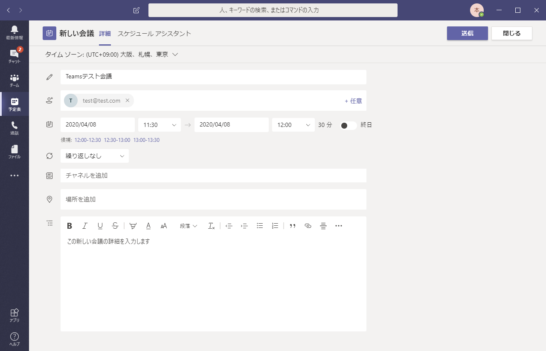
予定表に作成した会議の予定が追加されていることを確認します。
会議に参加するには[参加]⇒[今すぐ参加]の順でクリックします。
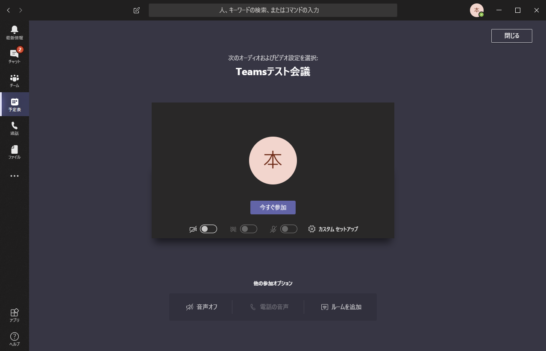
ゲストユーザの会議への参加方法
ユーザが会議に参加するには、Teams会議への招待メールを確認し、[Microsoft Teams会議に参加]のリンクをクリックします。
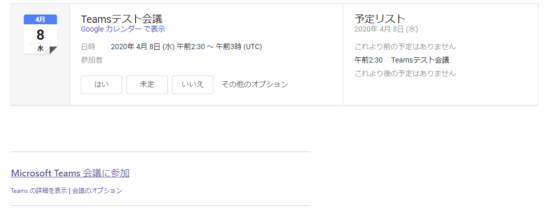
リンクをクリックするとブラウザでMicrosoft Teamsの画面が表示されます。パソコンで会議に参加する場合は、アプリをインストールして参加する方法とブラウザで参加する方法がありますのでどちらかを選択します。
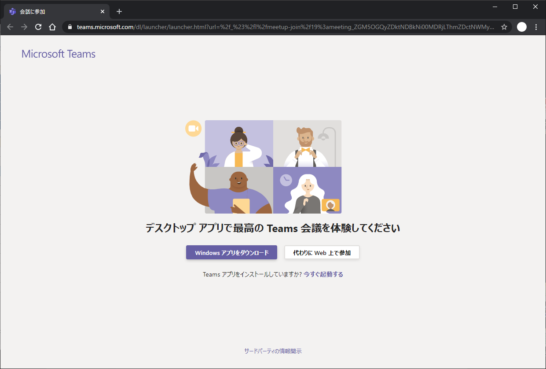
会議に参加するための名前を入力して[今すぐ参加]をクリックします。
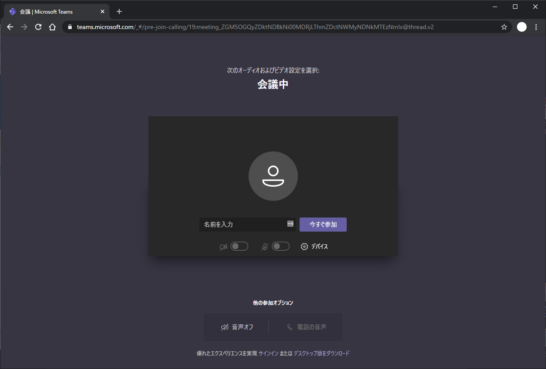
会議への参加を許可
この手順は、Microsoft Teamsの有料プランを利用しているユーザ(主催者)が行います。
ゲストユーザが会議に参加するとロビーで待機状態となりますので、会議に参加を許可する場合は、[参加許可]をクリックします。
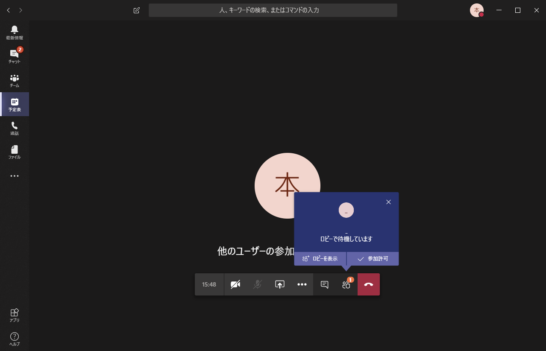
参加を許可するとWEB会議が開始されるますので、音声・映像に問題がないことを確認します。


